Numéro de téléphone professionnel : Gérer votre numéro de téléphone
8 min
Gérez les paramètres de votre numéro professionnel à partir du tableau de bord de votre site ou de l'appli Wix. Vous pouvez modifier votre numéro de redirection, créer un message vocal personnalisé et paramétrer vos horaires d'appel. Vous pouvez également paramétrer la durée de sonnerie des appels avant leur renvoi vers le numéro suivant.
Important :
À partir du 4 juin 2025, le numéro de téléphone professionnel ne sera plus disponible à l'achat sur les nouveaux sites. Si vous avez un abonnement actif ou que vous en aviez un par le passé, vous pourrez toujours l'utiliser et renouveler l'abonnement comme d'habitude. Pour une solution alternative, découvrez le numéro de téléphone professionnel avec GoogleVoix.
Pour gérer les paramètres de votre numéro professionnel :
Tableau de bord
Appli Wix
- Accédez à Numéro de téléphone professionnel dans le tableau de bord de votre site.
- Gérer votre numéro professionnel en procédant comme suit :
Modifier votre numéro de redirection
Configurer l'ordre et la durée de la sonnerie
Modifier l'apparence des appels entrants sur votre téléphone
Personnalisez votre messagerie vocale
Configurer votre heures d'appel
Configurer la façon de recevoir des appels et choisir quelle messagerie vocale est utilisée pour les appels refusés
Consulter le quota de vos automations de SMS
Réattribuer votre numéro à un autre site Wix


 à côté de votre nom.
à côté de votre nom.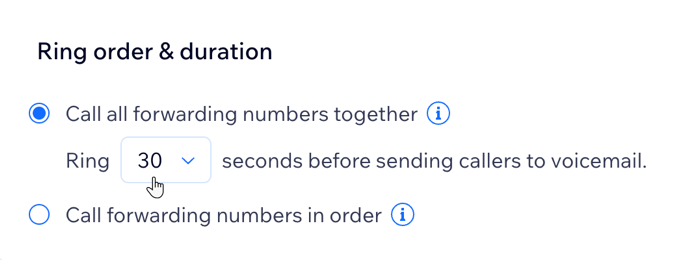

 .
. .
. pour ajouter plusieurs créneaux horaires le même jour.
pour ajouter plusieurs créneaux horaires le même jour. à côté de l'abonnement Numéro de téléphone professionnel que vous souhaitez réattribuer.
à côté de l'abonnement Numéro de téléphone professionnel que vous souhaitez réattribuer. 